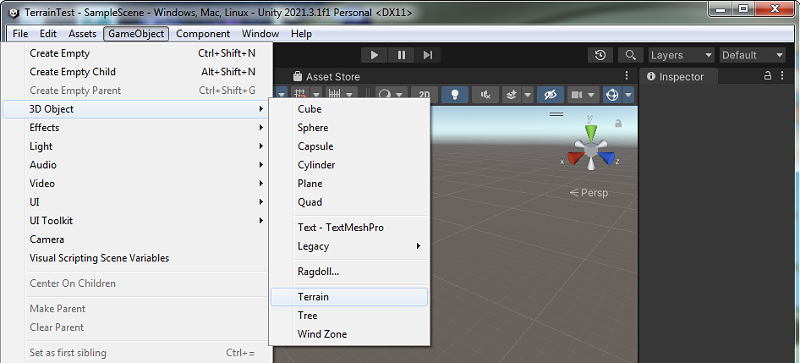Comment créer un terrain dans Unity
Dans Unity, terrain fait référence à une représentation 3D de paysages extérieurs dans un jeu ou un environnement virtuel. C'est la base des terrains naturels, permettant aux développeurs de sculpter, modifier et peindre le terrain pour créer des scènes extérieures réalistes. Le système de terrain d'Unity fournit des outils permettant d'ajuster la carte de hauteur du terrain afin de simuler des montagnes, des vallées et d'autres caractéristiques géologiques. De plus, il prend en charge la peinture de textures, permettant aux développeurs d'appliquer différentes textures au terrain pour représenter diverses couvertures végétales telles que l'herbe, le sable ou les rochers. Les terrains de Unity sont essentiels pour créer des environnements extérieurs expansifs et immersifs, fournissant un canevas dynamique pour les mondes de jeu et les simulations.
Étapes pour créer un terrain dans Unity
Créer terrain dans Unity est une étape fondamentale pour concevoir des environnements réalistes et immersifs. Suivez ces étapes rapides pour commencer:
Ouvrez Unity: Lancez Unity et créez un nouveau projet ou ouvrez-en un existant auquel vous souhaitez ajouter du terrain.
Créer un terrain:
- Cliquez sur l'onglet GameObject puis survolez l'option 3D Object et enfin cliquez sur Terrain pour créer un nouveau terrain dans votre scène.

Ajuster les paramètres de terrain:
- Personnalisez la taille du terrain, la résolution et la résolution de la carte de hauteur dans la fenêtre Inspecteur pour répondre aux exigences de votre scène.
Augmenter et abaisser le terrain:
- Sélectionnez l'outil Augmenter ou abaisser le terrain dans les outils de terrain.
- Cliquez et faites glisser sur le terrain pour augmenter ou diminuer sa hauteur.
Terrain lisse:
- Utilisez l'outil Smooth Terrain pour créer des pentes progressives ou lisser les zones accidentées.
Peinture texturée:
- Choisissez l'outil Paint Texture pour ajouter des textures à votre terrain.
- Importez des textures et peignez-les sur le terrain pour un aspect réaliste.
Ajouter des détails:
- Utilisez l'outil Détails pour ajouter de l'herbe, des rochers ou d'autres détails au terrain.
- Importez des prototypes détaillés et peignez-les sur le terrain.
Définir le collisionneur de terrain (facultatif):
- Si vous souhaitez que votre terrain interagisse avec d'autres GameObjects, cliquez sur le bouton Add Terrain Collider dans l'inspecteur.
Finaliser et enregistrer:
- Ajustez tous les paramètres supplémentaires si nécessaire.
- Enregistrez votre scène et votre projet pour préserver vos changements de terrain.
Conclusion
Vous avez créé avec succès un terrain en Unity. Expérimentez avec les différents outils et paramètres pour obtenir le paysage souhaité pour votre projet.